素材图片背景部分也是青色,调色的时候我们只需要把左侧的黄绿色转为青色,然后给暗部区域增加蓝色,高光区域增加青蓝色;局部再渲染一些淡蓝色高光即可。
原图

最终效果

1、打开原图素材大图,按Ctrl + J 把背景图层复制一层,用模糊工具把远处的背景模糊处理,再把底部区域稍微压暗一点,效果如下图。

<图1>
2、创建色相/饱和度调整图层,对黄色、绿色、青色进行调整,参数设置如图2 - 4,效果如图5。这一步主要把图片中的黄色和绿色转为中性色。

<图2>
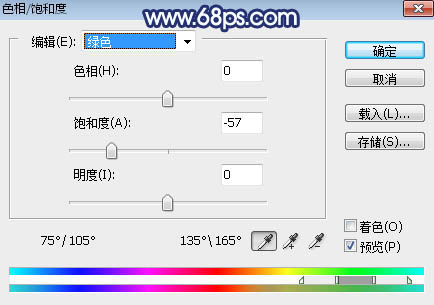
<图3>

<图4>
上一页
12 3 4 5 6 下一页 阅读全文